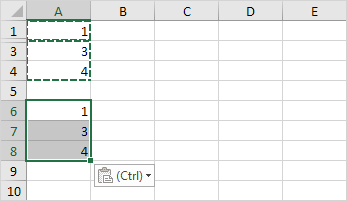Copier cellules visibles uniquement dans Excel
Par défaut, Excel copie visibles et les cellules cachées. Cependant, il est possible de copier les cellules visibles uniquement.
Dans cet exemple, la ligne 2 est caché.
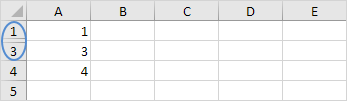
Lorsque vous copiez / collez cette gamme, c’est le résultat:
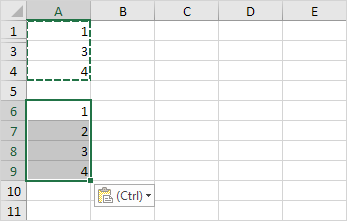
Pour copier les cellules visibles uniquement, exécutez les étapes suivantes.
-
Sélectionnez la plage A1: A4.
-
Dans l’onglet Accueil, dans le groupe Édition, cliquez sur Rechercher et sélectionner.
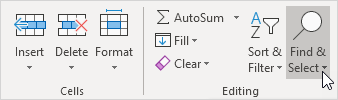
-
Cliquez sur Aller à spécial.
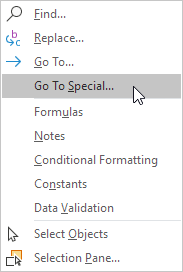
-
Cliquez sur les cellules visibles uniquement et cliquez sur OK.
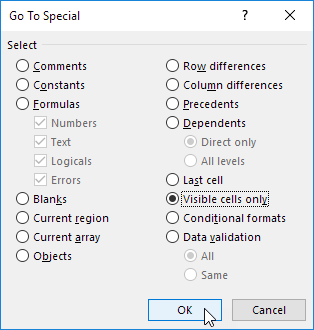
Excel sélectionne les cellules visibles.
-
Appuyez sur Ctrl + C pour copier la plage.
-
Sélectionnez la cellule A6 et appuyez sur Ctrl + V pour coller la plage.
Résultat: